下面是教你开机怎么进入一键还原:
1.开机后强制关机,然后反复操作3词以上,进入win10系统高级启动界面。然后单击“疑难解答”,如下所示:
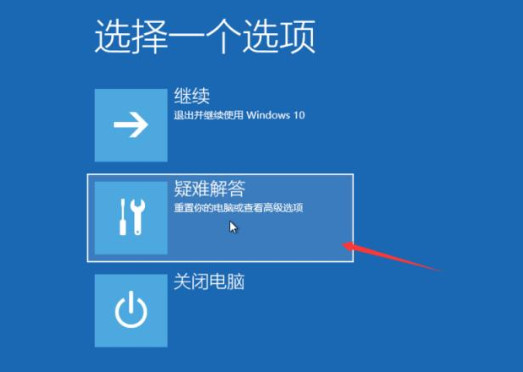
2.然后单击“重置此计算机”,然后重新安装Windows系统,如下所示:
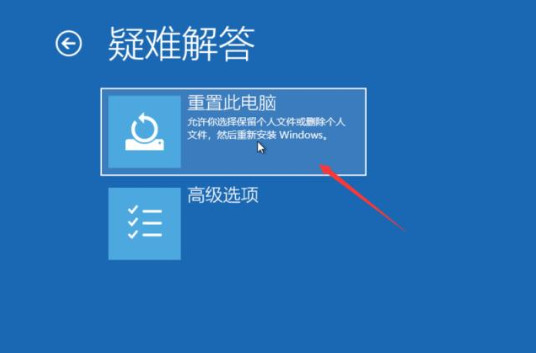
3.单击“保留我的文件”或“删除所有内容”(仅系统磁盘操作,而不影响其他磁盘),如下所示:
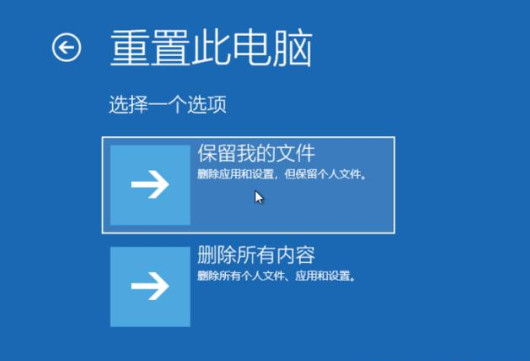
4.重新启动计算机后,选择要重置计算机的帐户。
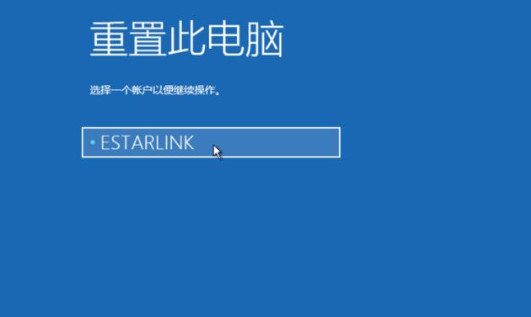
5.以下输入该帐户的密码,然后单击“继续”。
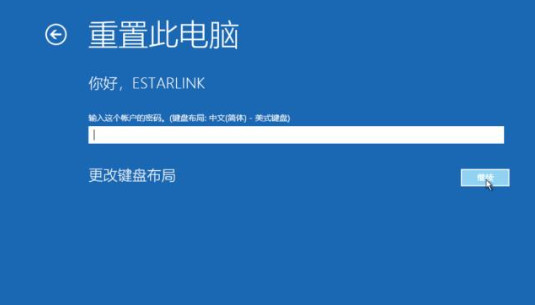
6.然后单击“重置”按钮,如下所示:

7.然后开始重新安装计算机,并耐心等待。
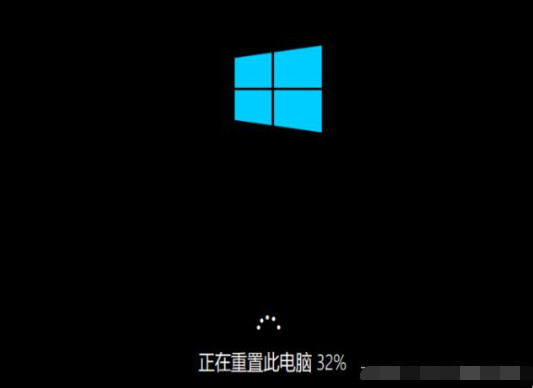
上述是开机怎么进入一键还原的教程。